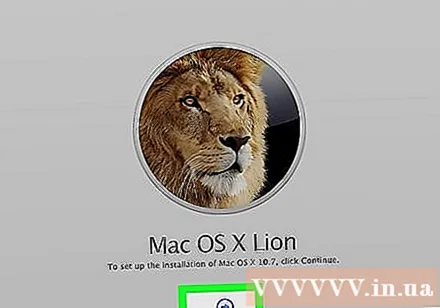Autorius:
Robert Simon
Kūrybos Data:
19 Birželio Birželio Mėn 2021
Atnaujinimo Data:
1 Liepos Mėn 2024
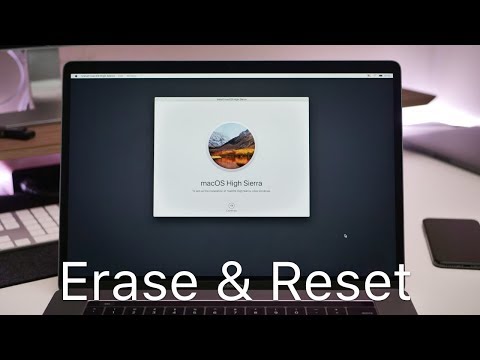
Turinys
Atėjus laikui parduoti „Macbook“, turėtumėte nuvalyti kietajame diske esančius duomenis ir parduoti juos gamykliniuose nustatymuose. Jei „Macbook“ bus taip atkurtas, jis taip pat taps patrauklesnis pirkėjo akyse. Prieš atkurdami „Mac“, įsitikinkite, kad esate prisijungę prie interneto.
Žingsniai
1 dalis iš 2: Ištrinkite duomenis kietajame diske
Iš naujo paleiskite „Macbook“. Spustelėkite obuolio piktogramą viršutiniame kairiajame ekrano kampe ir pasirinkite „Paleisti iš naujo“.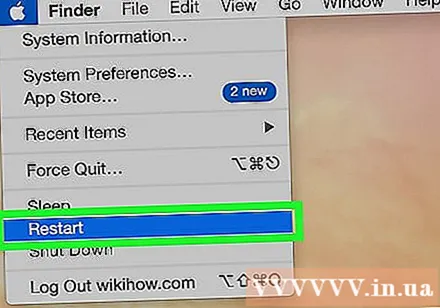

Paspauskite ir palaikykite „Command“ + R. Atlikite tai, kai paleidimo metu pasirodo pilkas ekranas.- Pasirinkite „Wi-Fi“ tinklą. Ši parinktis gali būti nepasiekiama.
Pasirinkite „Disk Utility.”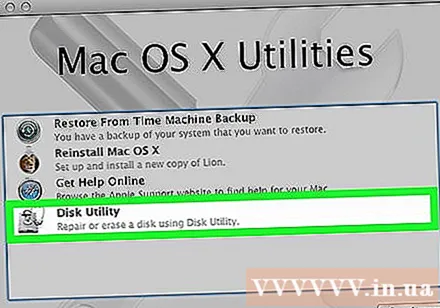
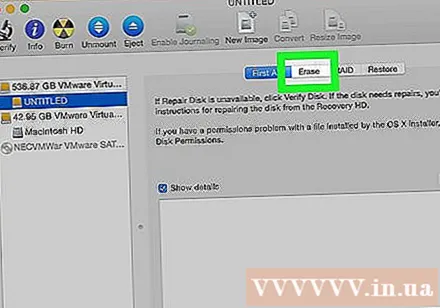
Ištrinkite standųjį diską. Sąraše pasirinkite kietąjį diską, tada spustelėkite „Ištrinti“.
Pasirinkite „Mac OS Extended (Journaled)“. Ši parinktis pasirodys naujame lange.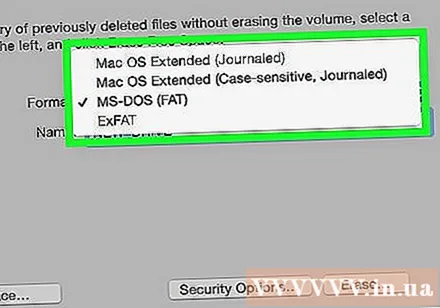
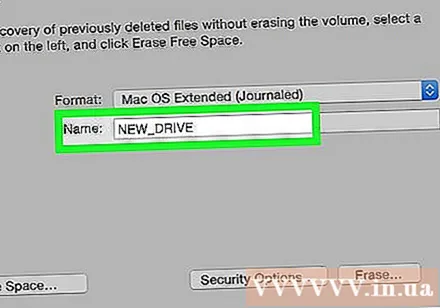
Įveskite naują pavadinimą. Tai bus naujas kietojo disko pavadinimas.
Spustelėkite „Ištrinti.’ Tai yra duomenų, esančių kietajame diske, valymas. skelbimas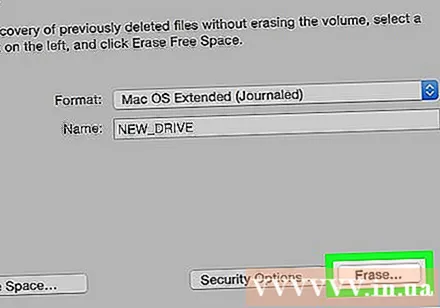
2 dalis iš 2: Operacinės sistemos diegimas iš naujo
Išeikite iš Disk Utility. Ištrynę standųjį diską, spustelėkite „Disk Utility“, tada pasirinkite „Quit Disk Utility“.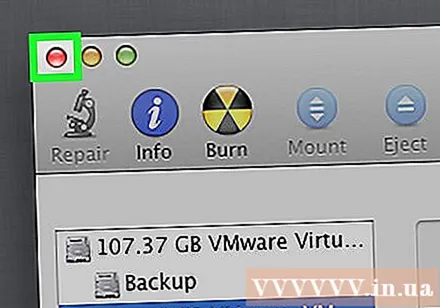
Spustelėkite parinktį Iš naujo įdiegti OS X. Spustelėkite „Tęsti“.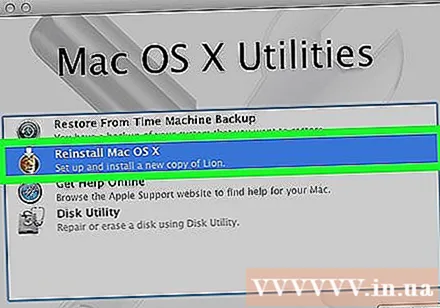
Vykdykite ekrane pateikiamas instrukcijas. Užbaikite iš naujo įdiegti operacinę sistemą. skelbimas